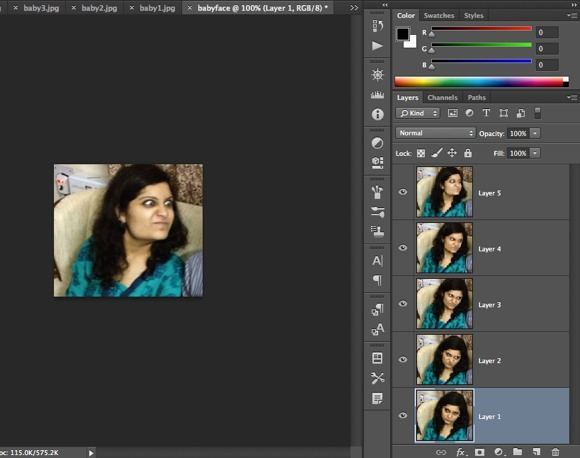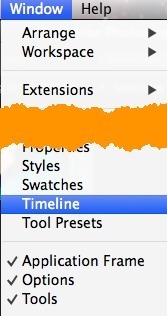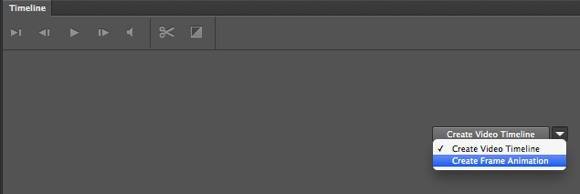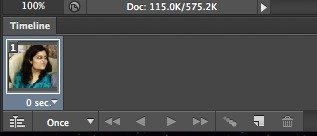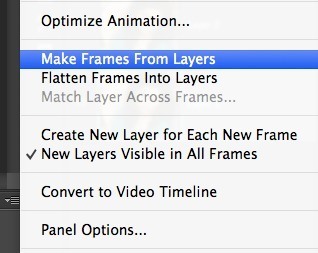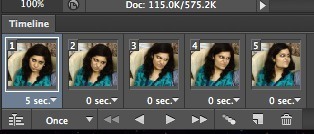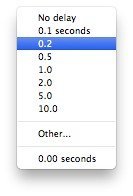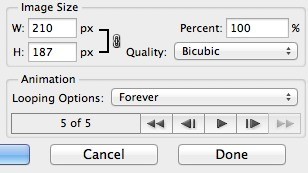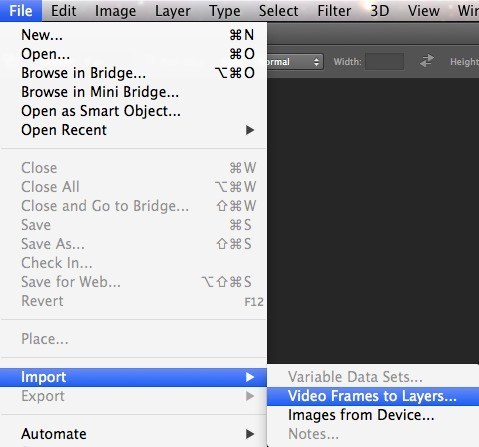Recentemente, tirei algumas fotos engraçadas da minha prima e quis criar meu próprio GIF animado, em vez de usar o "Auto Awesome" criado automaticamente pelo Google+. Desde que eu tenho Photoshop CS6 instalado, eu percebi que eu iria dar uma olhada e ver o que acontece. No começo, achei que seria bastante simples: importar as imagens para camadas separadas e depois salvá-las como um arquivo GIF com animação. Errado!
Se você tentar criar o GIF dessa maneira, perceberá que a seção Animação na caixa de diálogo Salvar para a Web está em cinza. Para ativá-lo para que você possa escolher as opções de loop, é necessário criar o que é chamado de Animação de quadro no Photoshop CS6. Parece complicado, mas é bem fácil de fazer. Nesta postagem, orientarei você sobre como criar seu próprio GIF animado usando imagens estáticas.
Também mencionarei como importar um vídeo e convertê-lo em um GIF animado. Somente o processo de importação difere ao importar um vídeo, o restante das etapas permanece o mesmo.
Etapa 1 - Importar todas as imagens
A primeira coisa que você precisará fazer é importar todas as suas imagens em camadas separadas em um arquivo do photoshop. Portanto, se você tiver 6 imagens, por exemplo, abra todas elas no Photoshop e crie um novo arquivo, copie e cole cada uma das imagens em uma camada separada no novo arquivo. A camada 1 deve ser a sua imagem inicial e a última camada deve ser a última da animação.
Esta parte do processo provavelmente levará a maior parte do tempo fora de todas as etapas. Provavelmente, existe uma maneira mais fácil e rápida de fazer isso no Photoshop, mas, como não sou usuário profissional, copio e colei manualmente cada imagem em um novo arquivo do Photoshop. Se você souber de uma maneira mais rápida, por favor me avise nos comentários.
Passo 2 - Criar Animação de Quadro
A segunda etapa é criar a animação real no próprio Photoshop. Para fazer isso, primeiro você precisa abrir a janela Timeline. Vá até Janelae escolha Linha do tempo.
Agora você verá o
Quando você fizer isso, você verá apenas uma imagem na linha do tempo com um pequeno 1 no canto superior esquerdo. Será a imagem que você selecionou no painel Camadas ou será a camada adicionada mais recentemente (última imagem na animação). Neste ponto, é uma animação de um quadro, que não é o que queremos.
Em vez disso, queremos que todas as camadas sejam incluídas a animação. Para fazer isso, temos que clicar no minúsculo botão de seta para baixo na extremidade direita da janela Timeline. Tem uma pequena seta para baixo e depois algumas linhas horizontais ao lado dela. quando você clicar nele, verá uma opção chamada Criar quadros a partir de camadas.
Agora você deve ver um quadro para cada camada que você tem em seu arquivo. Cada quadro também terá um pouco abaixo da imagem que permite selecionar o tempo que cada quadro deve ser exibido.
Você pode ver acima, o primeiro quadro é de 5 segundos e, em seguida, o resto é definido como 0. Você terá que ajustá-los adequadamente, mas você pode escolher um período de tempo personalizado também.
Depois de ter selecionado o tempo para cada frame, você está pronto para a etapa final, que é salvar sua nova animação em um arquivo GIF.
Step 3 - Salve o arquivo GIF
Agora é hora de salvar o seu GIF animado. Para fazer isso, vá para Arquivoe clique em Salvar para a Web. Na parte inferior da caixa de diálogo salvar, você verá a seção Animação, que não deve mais ficar esmaecida.
Suas opções aqui são muito fácil de entender. Você pode realmente escolher apenas como deseja fazer um loop e, em seguida, pré-visualizar a animação antes de salvá-la. É sobre isso! Espero que este guia o ajude a criar seu GIF animado no Photoshop CS6 sem problemas!
Conclusão
Há algumas coisas que vale a pena mencionar. Em primeiro lugar, se você achar que o GIF animado é muito grande, primeiro será necessário reduzir o tamanho das imagens individuais antes de criar o arquivo final do Photoshop com as várias camadas. Você pode recortar as imagens se precisar apenas de uma parte das fotos para criar a animação ou reduzir o tamanho de toda a imagem.
Em segundo lugar, se você tiver um vídeo, poderá importar o arquivo. quadros de vídeo em camadas automaticamente indo até Arquivo, depois Importare clicando em Video Frames to Layers.
Então, é tudo o que existe para isso. Novamente, para gerenciar o tamanho, talvez seja necessário reduzir a qualidade das imagens para criar um pequeno arquivo GIF. Aproveite!